安装win11提示不符合最低要求怎么办 安装win11提示不符合最低要求解决办法
在电脑中安装系统的时候,很多人都喜欢使用u盘工具来进行安装,但是最近有不少用户在安装win11系统的时候,反映说遇到了提示不符合最低要求的情况,很多人遇到这样的问题都不知道该怎么办,大家不用担心,接下来就给大家介绍一下安装win11提示不符合最低要求解决办法。
方法一:避开win11的一切硬件限制
在安装windows11系统的过程中,如果提示电脑配置不满足,我们只需要删除一个文件就可以绕过所有硬件的限制。首先下载好win11系统镜像后,在电脑上打开文件资源管理器,然后定位到C:$WINDOWS.~BTSources文件夹,在这里找到appraiserres.dll文件并把其删除,接下来返回到安装界面,点击后退按钮,再点下一步就可以正常升级Windwos11系统了。
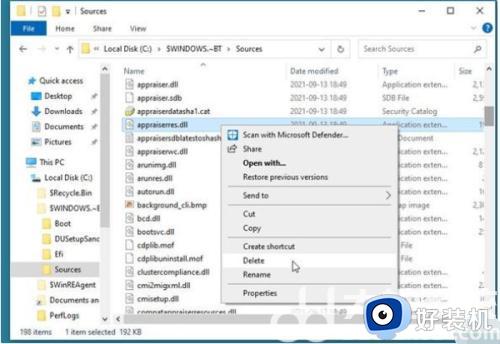
方法二:修改注册表的方法
1、也可以在电脑上打开记事本新建一个文件,复制以下内容到文件中:
Windows Registry Editor Version 5.00
[HKEY_LOCAL_MACHINESYSTEMSetupLabConfig]
"BypassTPMCheck"=dword:00000001
"BypassSecureBootCheck"=dword:00000001
"BypassRAMCheck"=dword:00000001
"BypassStorageCheck"=dword:00000001
"BypassCPUCheck"=dword:00000001
2、接着把文件另存为bypass.reg(注意在另存文件的时候,把后缀扩展名修改为.reg)。
3、当在Windows11系统安装过程中了无法安装的提示时,我们就点击后退按钮。接下来同时按下Shift+F10调出命令提示符,然后输入rgedit命令打开注册表编辑器,并把编辑好的注册表文件导入,关闭所有窗口后点击下一步就可以正常安装win11系统了。
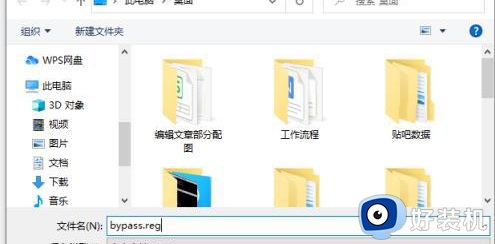
方法三:u盘重装win11系统
另外以上的方法都不能解决的话,我们还可以下载免验证的Win11系统ISO安装文件,然后借助u盘安装win11系统即可。
以上给大家介绍的就是安装win11提示不符合最低要求的详细解决方法,有遇到一样情况的话可以参考上述方法步骤来进行解决,相信可以帮助到大家。
安装win11提示不符合最低要求怎么办 安装win11提示不符合最低要求解决办法相关教程
- 不符合win11最低系统要求解决方案 win11不符合最低配置要求如何处理
- windows11不满足最低硬件要求怎么办 不符合安装win11最低要求的解决教程
- win11显示不符合要求怎么办 win11安装不符合要求解决方法
- 不符合安装win11的最低要求怎么办 不符合安装win11的最低系统要求处理方法
- 电脑不符合windows11最低配置要求怎么办 当前电脑不满足windows11要求处理方案
- 怎样在不符合升级条件要求的电脑中装Win11 不符合最低系统要求电脑上安装win11的步骤
- win11电脑符合但是安装失败怎么办 符合安装win11提示安装失败解决方法
- 此电脑不符合win11系统安装最低要求怎么处理
- 您的电脑不满足windows11的最低硬件要求怎么办 您的电脑不满足windows11的最低硬件要求如何解决
- win11不满足最低系统要求什么原因 win11不满足最低系统要求的解决方法
- win11家庭版右键怎么直接打开所有选项的方法 win11家庭版右键如何显示所有选项
- win11家庭版右键没有bitlocker怎么办 win11家庭版找不到bitlocker如何处理
- win11家庭版任务栏怎么透明 win11家庭版任务栏设置成透明的步骤
- win11家庭版无法访问u盘怎么回事 win11家庭版u盘拒绝访问怎么解决
- win11自动输入密码登录设置方法 win11怎样设置开机自动输入密登陆
- win11界面乱跳怎么办 win11界面跳屏如何处理
win11教程推荐
- 1 win11安装ie浏览器的方法 win11如何安装IE浏览器
- 2 win11截图怎么操作 win11截图的几种方法
- 3 win11桌面字体颜色怎么改 win11如何更换字体颜色
- 4 电脑怎么取消更新win11系统 电脑如何取消更新系统win11
- 5 win10鼠标光标不见了怎么找回 win10鼠标光标不见了的解决方法
- 6 win11找不到用户组怎么办 win11电脑里找不到用户和组处理方法
- 7 更新win11系统后进不了桌面怎么办 win11更新后进不去系统处理方法
- 8 win11桌面刷新不流畅解决方法 win11桌面刷新很卡怎么办
- 9 win11更改为管理员账户的步骤 win11怎么切换为管理员
- 10 win11桌面卡顿掉帧怎么办 win11桌面卡住不动解决方法
